Audio adalah aspek paling penting bagi sebagian pengguna komputer seperti gamers atau content creator. Suara yang tiba-tiba tidak bisa berbunyi pada laptop pastinya akan sangat menganggu. Oleh karena itu di sini akan kami bagikan cara mengatasi sound PC tidak berbunyi pada Windows 10.
Sound laptop atau PC yang tiba-tiba tidak bisa berbunyi terkadang tidak selalu diakibatkan oleh rusaknya speaker. Tapi ada banyak kemungkinan penyebab lain yang bisa terjadi. Berikut kami berikan beberapa cara yang bisa dilakukan untuk menangani masalah ini.
Daftar Isi :
5 Cara Mengatasi Sound PC Tidak Berbunyi pada Windows 10
1. Tes Menggunakan Perangkat Audio Eksternal

Untuk mengetahui kerusakan awal pada masalah ini, bisa dicoba dengan mengetesnya menggunakan perangkat audio eksternal. Bisa menggunakan headset, earphone, atau speaker eksternal. Tes apakah dengan menggunakan perangkat tersebut suara masih dapat terdengar atau tidak.
Pengetesan ini berfungsi untuk mengetahui apakah kerusakan terjadi pada perangkat keras (speaker) atau pada software PC tersebut.
Jika suara terdengar pada perangkat audio eksternal, maka kemungkinan speaker fisik PC mengalami masalah. Akan tetapi ketika sudah menggunakan perangkat audio eksternal tapi suara belum terdengar, maka besar kemungkinan ada masalah di bagian software PC.
2. Memeriksa Format Default Sound
Jika masalah ada pada software, maka cara mengatasi sund PC tidak berbunyi pada Windows 10 adalah dengan memeriksa format default sound-nya. Karena format default sound yang salah dapat menyebabkan suara tidak dapat keluar seperti seharusnya.
Ikuti langkah berikut untuk memeriksa format default dari sound :
- Pada taskbar, klik kanan pada ikon speaker
- Pada menu yang muncul pilih opsi Open Sound Settings
- Akan muncul window pengaturan sound dan di sini silakan pilih Device Properties
- Pilih opsi Additional Service Properties yang ada pada bagian kanan window
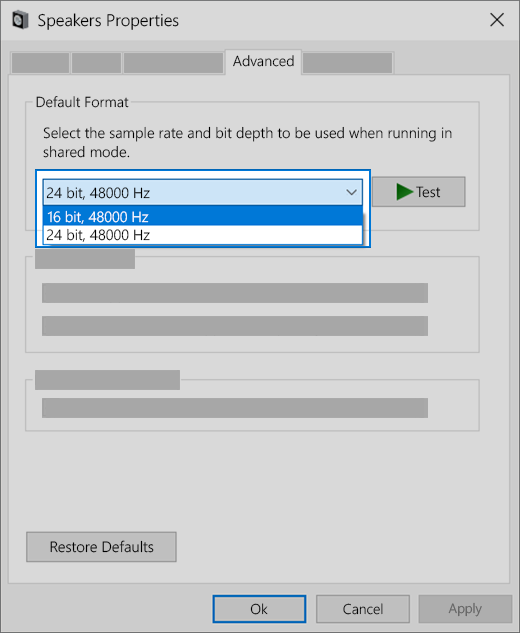
- Klik pada tab advanced
- Di sini mulai ubah format audio default menjadi 24bit/192000 Hz atau 24bit/44100 Hz tergantung tipe speaker yang dipakai. Jika kurang yakin, bisa dicoba satu per satu.
Cara ini akan mengubah default setting dari sound yang dipakai dan yang seharusnya dikeluarkan oleh speaker. Jika memang sebelumnya terjadi kesalahan pada sistem default sound ini, maka cara ini akan mengembalikan pengaturan seperti semula dan suara akan muncul kembali.
3. Update Driver
Karena ketidakmunculan suara pada PC ini berhubungan dengan hardware yakni speaker, maka hal yang wajib dicek adalah driver yang sedang digunakan. Jika driver sudah usang, maka tidak heran jika rawan terjadi error pada hardware tersebut.
Solusinya tentu saja harus dilakukan update driver. Atau jika ingin pembaharuan menyeluruh, bisa melakukan install ulang driver tersebut. Caranya :
- Klik start
- Pada kolom search ketikkan Device Manager dan pilih pada hasil pencarian paling atas
- Selanjutnya window device manager akan terbuka
- Di window ini, scroll ke bawah dan pilih opsi Sound, Video, and Game Controllers
- Cari nama device audio yang sedang digunakan. Biasanya nama ini mengikuti nama merk audio tersebut, setelah ditemukan, klik kanan
- Pilih opsi Update Driver (opsi paling atas)
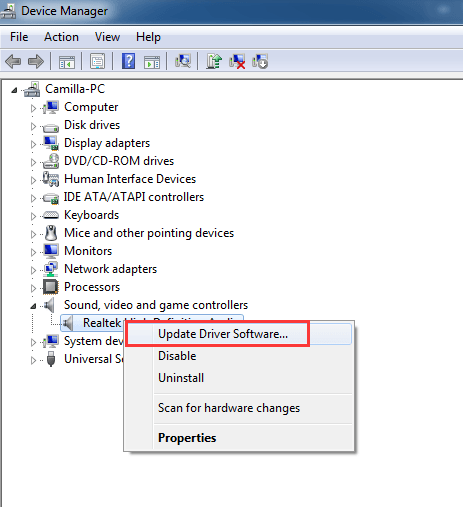
- Setelah itu pilih opsi search automatically for updated driver software
- Klik Install
- Selesai.
Cara di atas akan membuat PC mencari update driver paling baru dari hardware audio yang sedang digunakan kemudian menginstallnya secara otomatis. Jika tidak ingin otomatis, Anda juga bisa mencarinya sendiri secara manual lalu menginstallnya untuk memastikan.
Tapi ini bukan cara yang direkomendasikan karena ketika user memilih sendiri driver yang akan diupdate, sangat rawan terjadi ketidakcocokan versi. Karena ketika mengunduh update sendiri, maka versi yang diunduh harus sesuai sekaligus tipe yang digunakan.
Jika memang masalah audio yang tidak keluar dikarenakan driver yang sudah usang, seharusnya cara ini bisa menyelesaikannya.
4. Periksa Volume Mixer
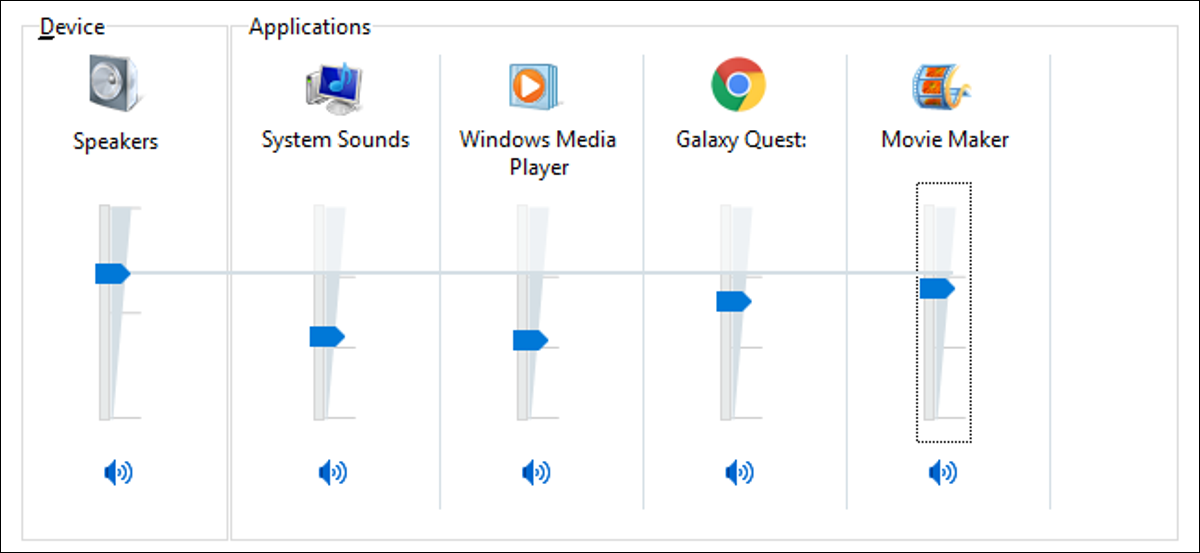
Windows menyediakan fitur yang cukup menarik untuk bagian audio produk-produknya. Fitur ini dinamakan mixer volume dimana pengguna bisa menyesuaikan volume untuk aplikasi tertentu yang menggunakan suara sebagai outputnya.
Sayangnya fitur ini justru malah menyebabkan kesalahpahaman dalam beberapa kesempatan karena pengguna mengira suara tiba-tiba menghilang. Padahal ada kesalahan pengaturan dimana volume secara tidak sengaja dikecilkan hingga ke titik minimal atau 0.
Oleh karena itu, ketika pada PC Anda tiba-tiba audio-nya tidak mengeluarkan suara, maka cara mengatasi sound PC tidak bunyi ini bisa dilakukan dengan memeriksa pengaturan volume mixer yang ada di bagian taskbar.
Pastikan tidak ada volume yang disetting ke volume terendah karena inilah yang menyebabkan tidak ada suara yang keluar karena semua volume dikecilkan.
5. Menggunakan Command Prompt
Cara mengatasi masalah sound PC tidak bunyi yang terakhir pada daftar ini adalah dengan menggunakan command prompt untuk dilakukan pengecekan secara otomatis oleh sistem. Berikut ini cara selengkapnya :
- Klik ikon start pada layar
- Ketik cmd pada kolom pancarian dan klik command prompt pada hasil pencarian
- Setelah command prompt terbuka, ketikkan perintah net localgroup Administrator /add localservice
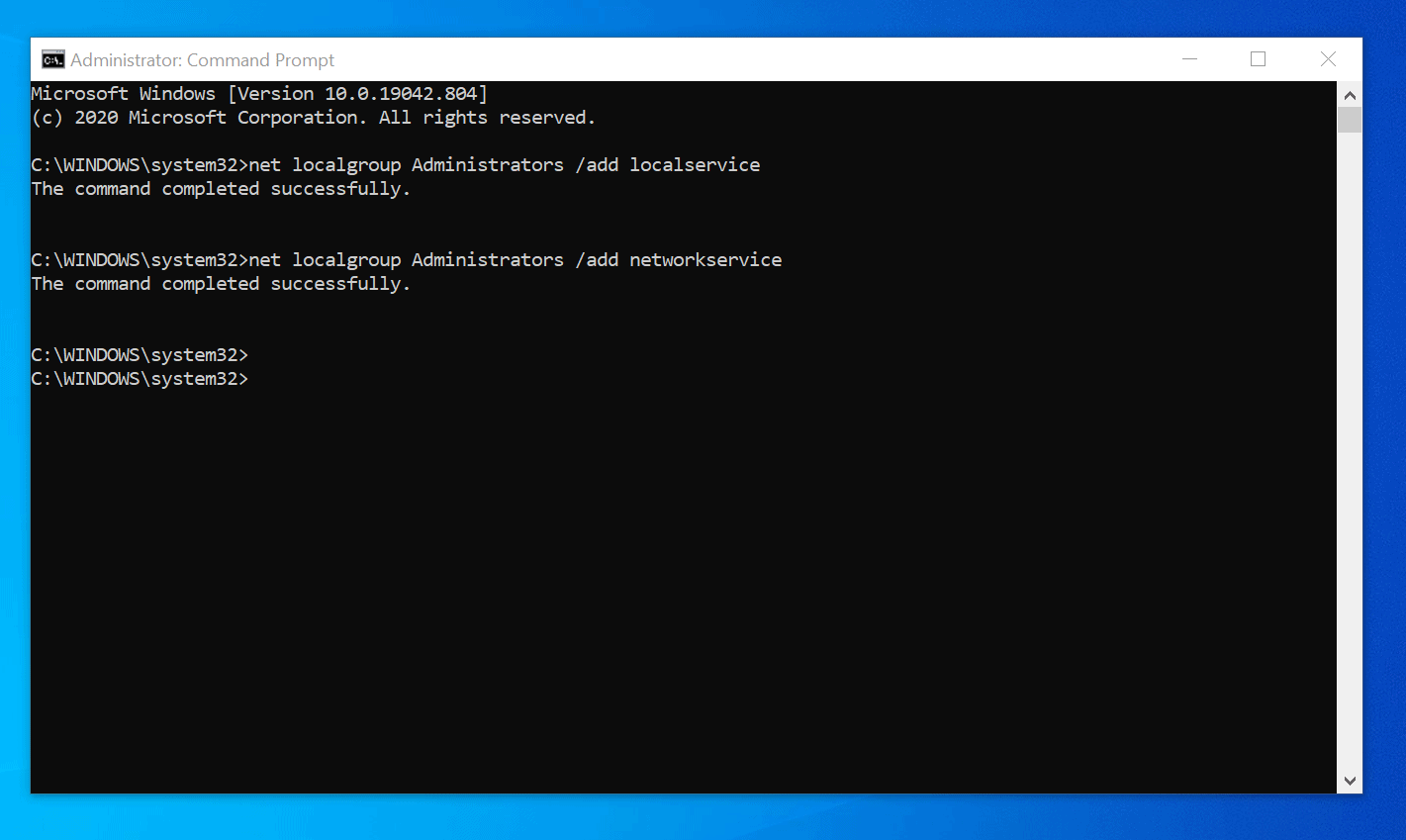
- Tekan enter
- Tunggu hingga proses pengecekan dan perbaikan berjalan
- Setelah selesai, silakan restart PC untuk melihat apakah proses sudah berhasil atau tidak
- Selesai.
Metode-metode di atas merupakan cara mengatasi sound PC tidak berbunyi pada Windows 10 dengan mencari sumber permasalahannya melalui software. Jika memang terbukti kalau terjadi kerusakan pada hardware, maka satu-satunya yang harus dilakukan adalah membawanya ke tempat reparasi.

